Все способы:
Android
Установку запрета на передачу геоданных через Viber для Android возможно осуществить частично — средствами самого мессенджера, а также полностью – путём отзыва выданного приложению разрешения на работу с модулем определения геолокации устройства в «Настройках» мобильной ОС.
Читайте также: Отправка данных о своём местоположении в Viber для Android
Вариант 1: Деактивация отправки геометок в чат
Применение нижеописанного подхода позволяет гибко (для каждого отдельного чата) настроить Вайбер в аспекте работы с данными о местоположении пользователя.
- Откройте чат или группу, где нужно отключить функцию прикрепления геолокационных данных к каждому отправляемому сообщению.
- Коснитесь заголовка чата или откройте, нажав на три точки вверху справа, меню и тапните в нём «Информация».
- Пролистайте открывшийся список опций вверх, найдите пункт «Добавлять геометку» и деактивируйте расположенный справа от него переключатель.

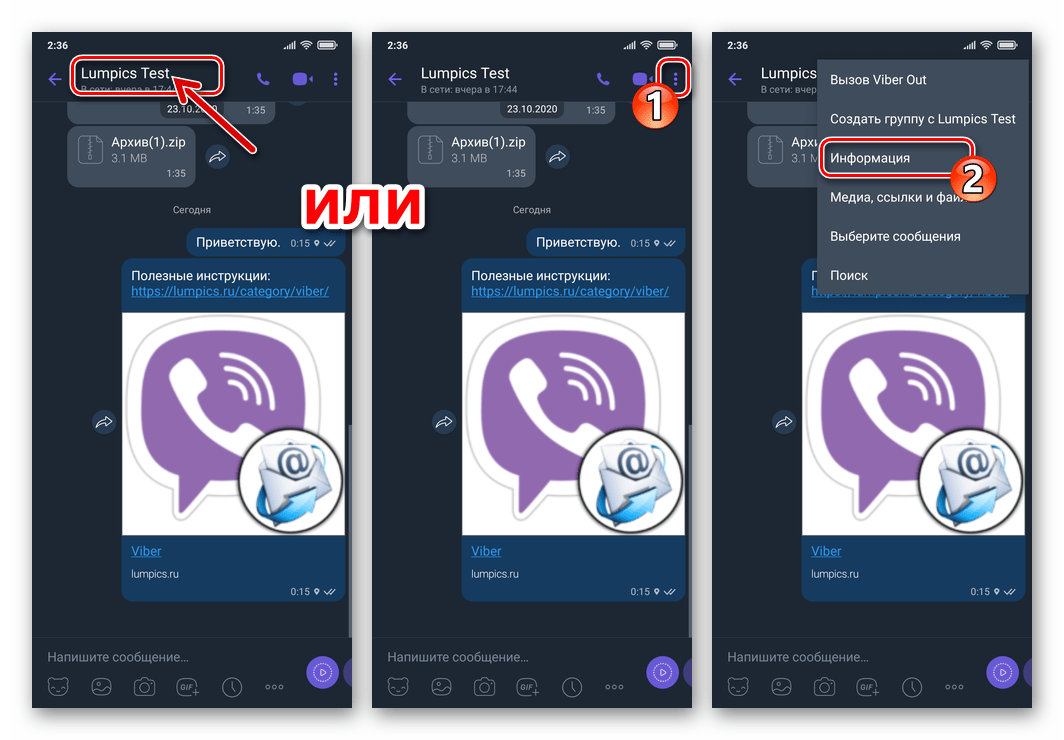
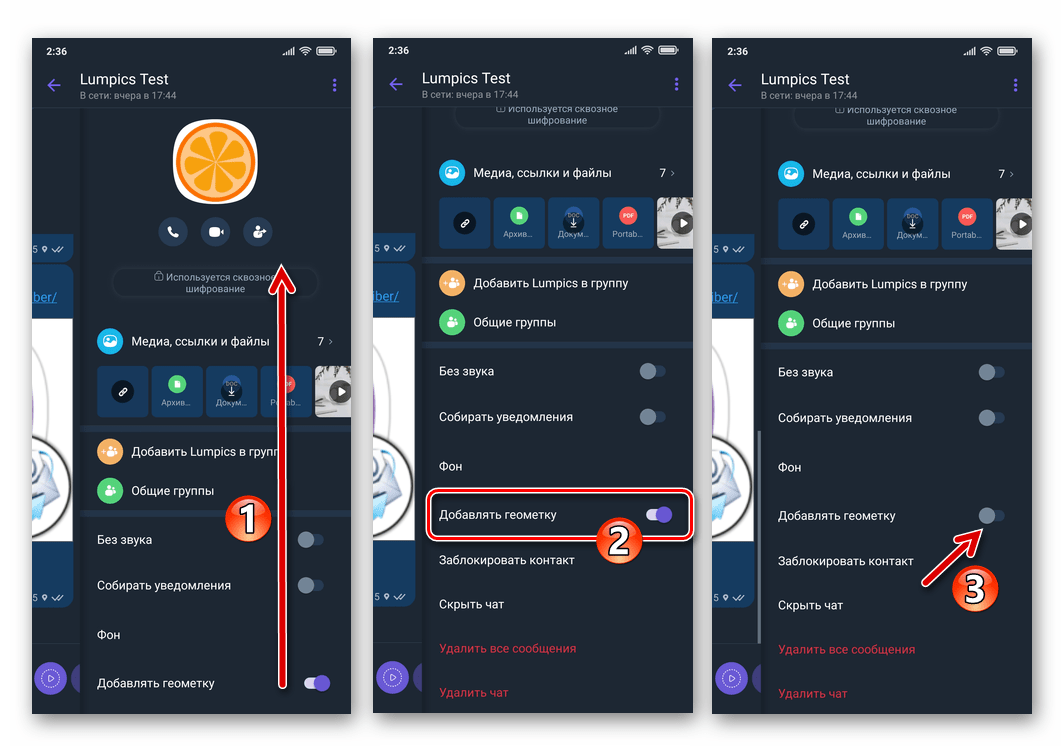
Дополнительно. Каким-либо образом отозвать геометки из уже отправленных другим пользователям мессенджера сообщений возможности нет, а при возникновении такой необходимости не остаётся ничего иного, как удалить послания целиком у всех участников переписки.
Подробнее: Как удалить отправленное через Viber для Android сообщение у себя и собеседника

Вариант 2: Запрет доступа к геомодулю устройства
Чтобы обеспечить ситуацию, при которой мессенджер вообще не сможет получить доступ к вашим геолокационным данным, выполните следующее.
- Откройте «Настройки» ОС Андроид, перейдите в «Приложения», тапните «Все приложения».
- Отыщите «Viber» среди инсталлированного на девайсе ПО, нажмите на его наименование. С открывшегося в результате экрана «Сведения» перейдите в «Разрешения приложений».
- Нажмите на пункт «Местоположение» в списке выданных мессенджеру разрешений, установите «Запретить» в качестве значения параметра.
- Выйдите из «Настроек» ОС. Отныне при попытке обращения Viber к данным о местоположении вы будете получать уведомление о невозможности выполнить такое действие либо запрос включения доступа мессенджера к модулю определения геолокации, который нужно отклонять.
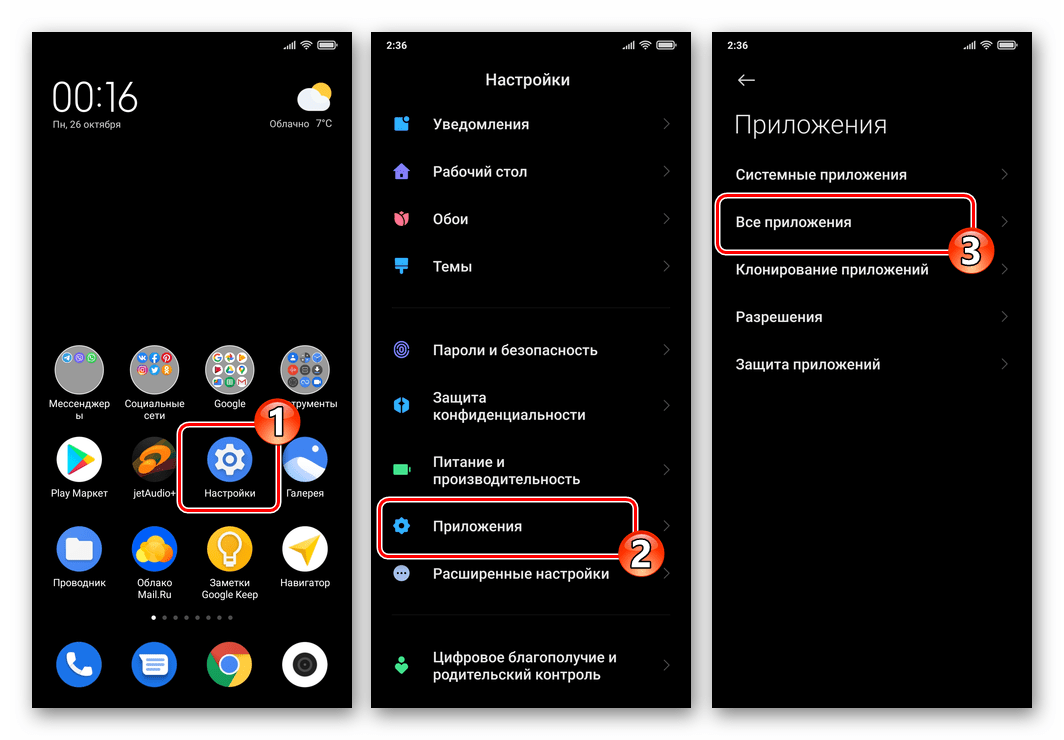
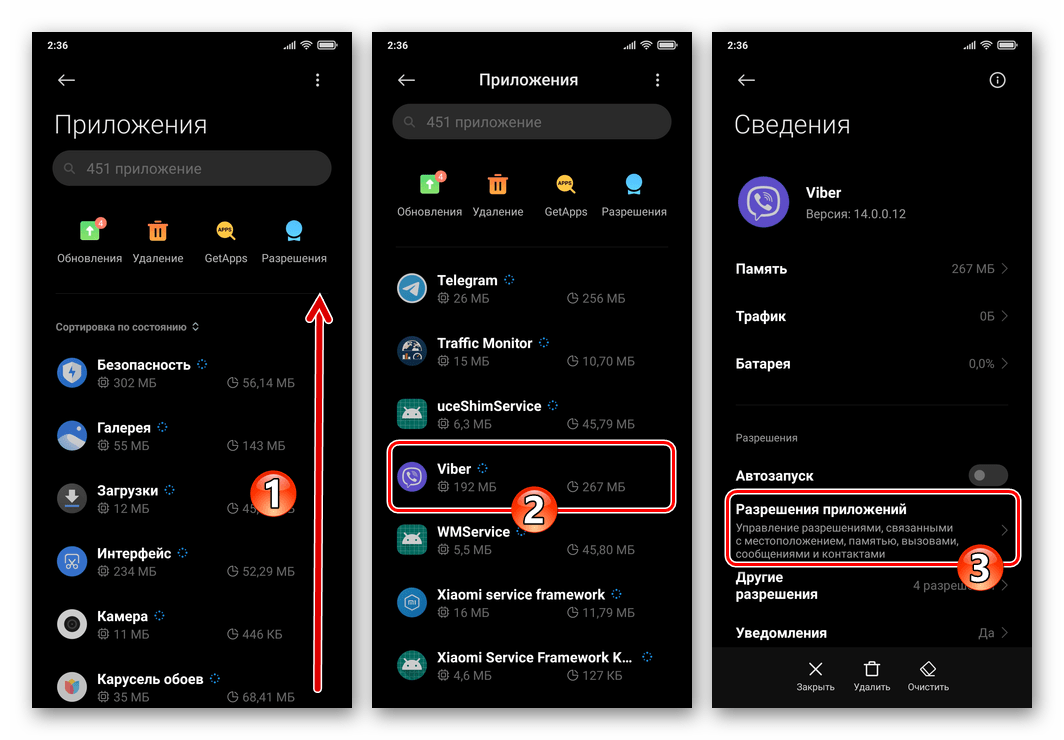
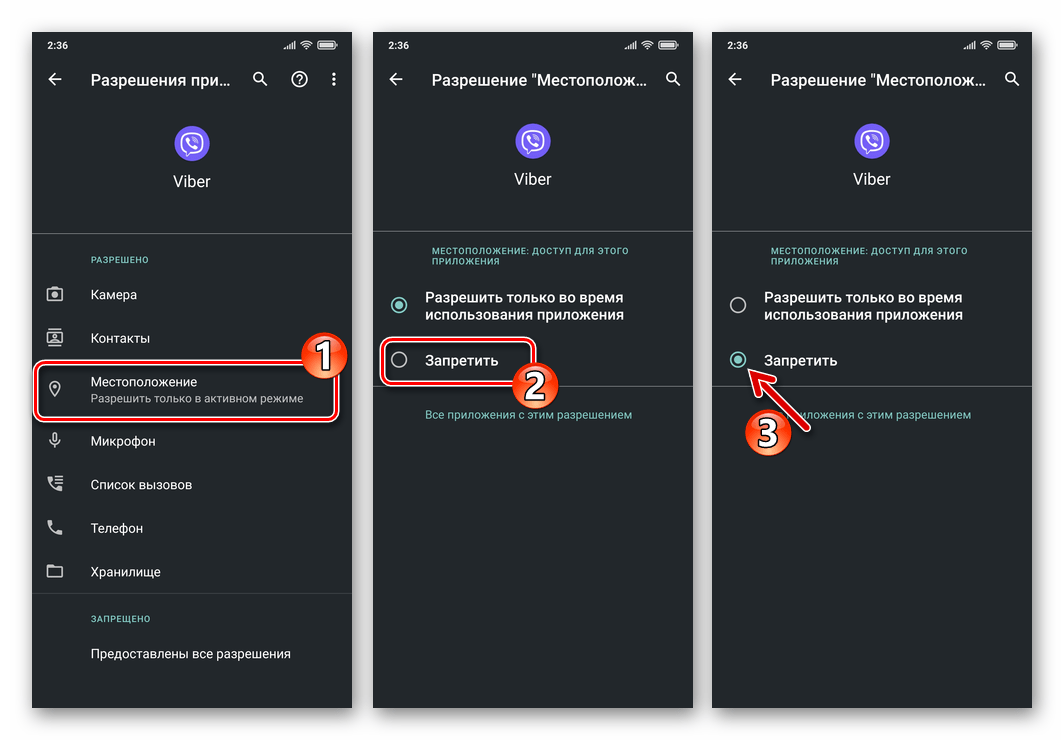
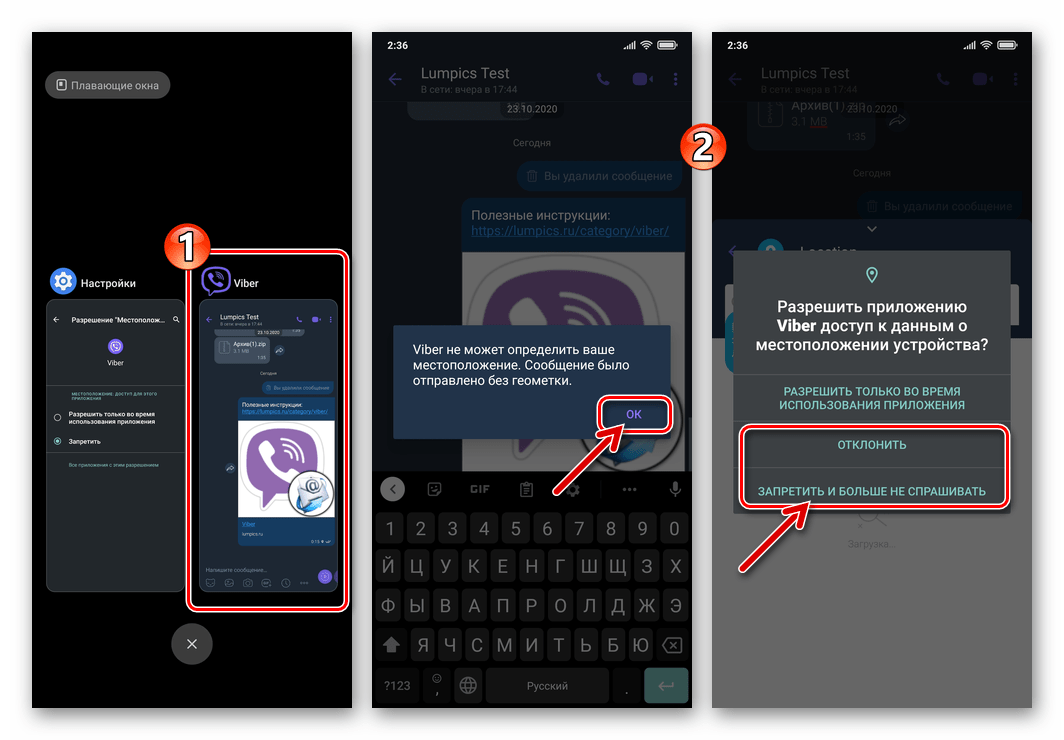
iOS
Получение и отправка данных о местоположении пользователей в Viber реализуется по тем же принципам, что и в вышеописанном Andrоid-варианте мессенджера. То есть решить задачу из заголовка этой статьи на iPhone возможно двухвариантно: в отношении отдельных чатов и мессенджера в целом.
Читайте также: Отправка данных о своём местоположении в Viber для iOS
Вариант 1: Деактивация отправки геометок в чат
Если вы активировали в мессенджере функцию передачи своих геоданных в адрес участников диалога либо группового чата и желаете её выключить, сделайте следующее.
- Перейдите в переписку, где включена опция отправки геометок. Тапните по заголовку чата вверху для вызова меню, перейдите из него в «Информацию и настройки».
- Прокрутите открывшийся перечень настроек чата вверх, найдите наименование опции «Добавлять геометку» и переведите расположенный справа от него переключатель в положение «Выключено».
- Вернитесь в чат и отправьте любое сообщение – теперь данные о вашем местоположении прикрепляться к посланиям не будут.
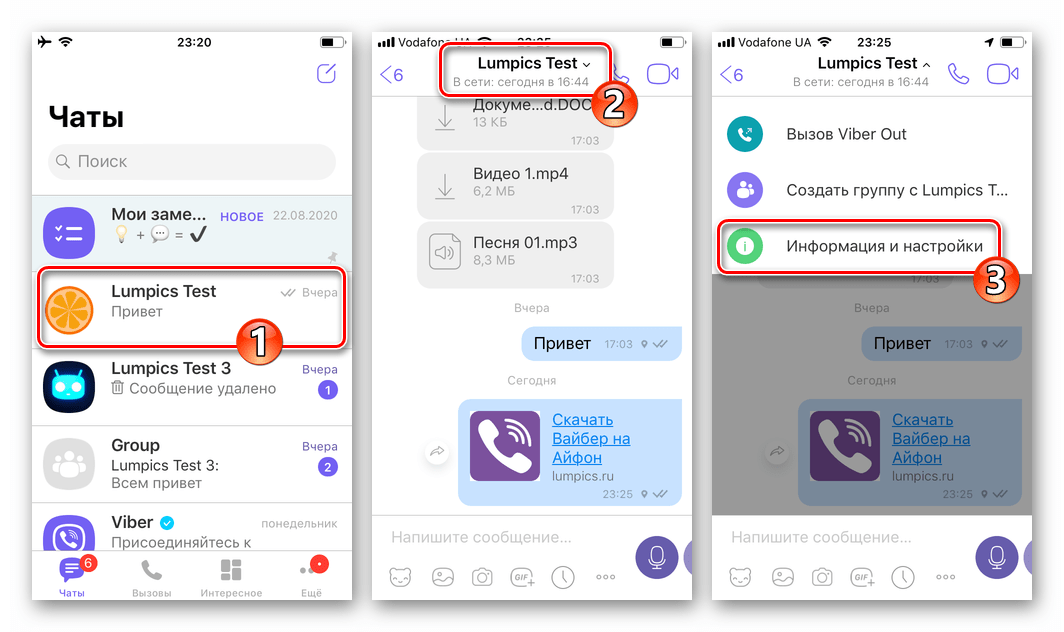

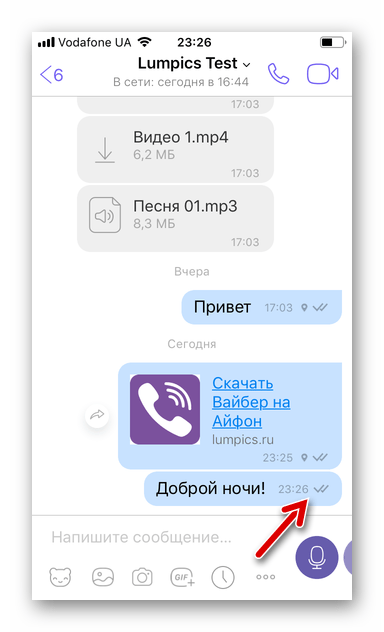
Дополнительно. Чтобы предотвратить возможность просмотра собеседниками уже отправленных вами в чат Viber геолокационных данных, удалите содержащие геометки сообщения у себя и других участников переписки.
Подробнее: Как удалить отправленное через Viber для iOS сообщение у себя и получателя
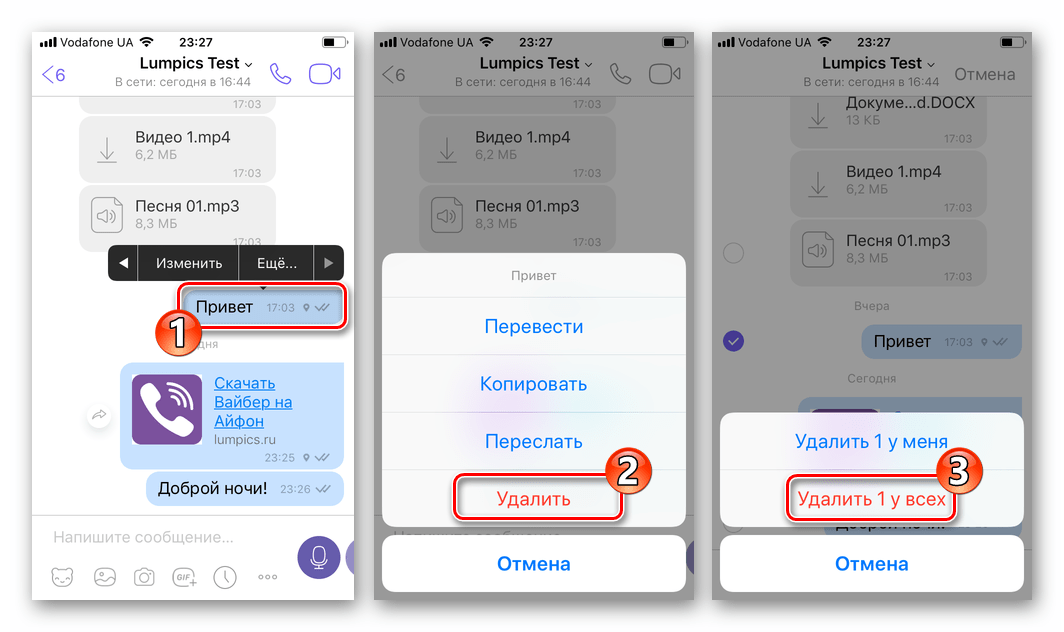
Вариант 2: Запрет доступа к геомодулю iPhone
Более кардинальным, нежели вышеописанный, но при этом максимально эффективным методом отключения возможности получения ваших геоданных другими участниками мессенджера является установка запрета программе работать с модулем определения местоположения в «Настройках» iOS.
- Закройте Вайбер и перейдите в «Настройки» айФона.
- Пролистайте список разделов параметров, в последнем его блоке с наименованиями инсталлированных на девайсе программ найдите «Viber» и нажмите на название мессенджера.
- Тапните по первому пункту списка «РАЗРЕШИТЬ ДОСТУП ПРОГРАММЕ VIBER» – «Геопозиция». Касанием оснастите отметкой параметр «Никогда» и затем закройте «Настройки» iPhone.
- Запустите Viber, — отныне доступ к модулю определения местоположения девайса мессенджеру запрещён, а при попытках вызова требующих геолокационных данных функций программа будет выдавать предупреждение-запрос, который необходимо отклонять, тапая «Отмена».
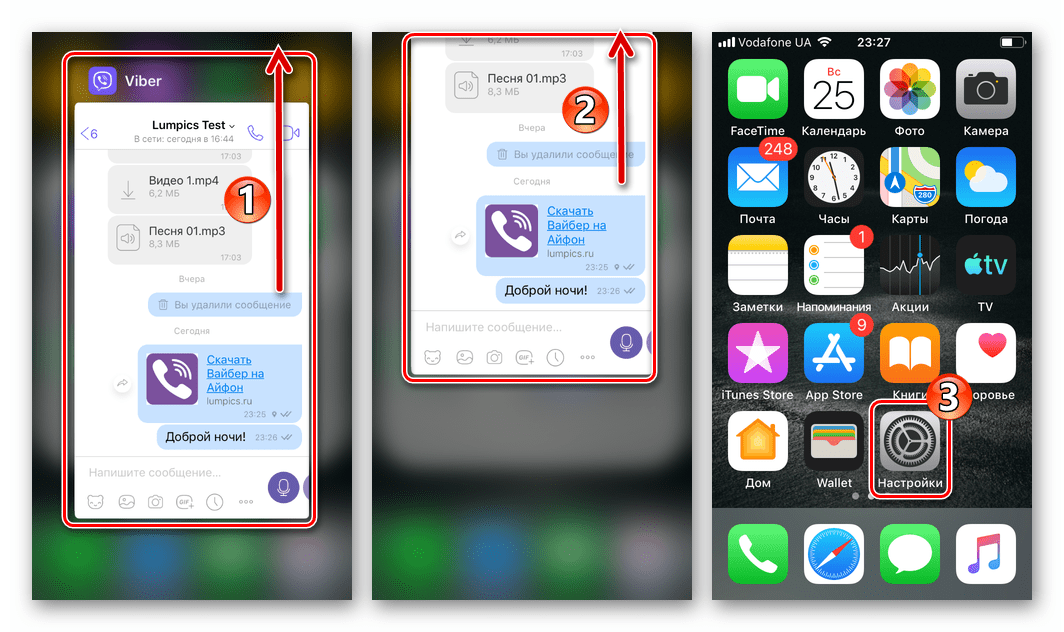

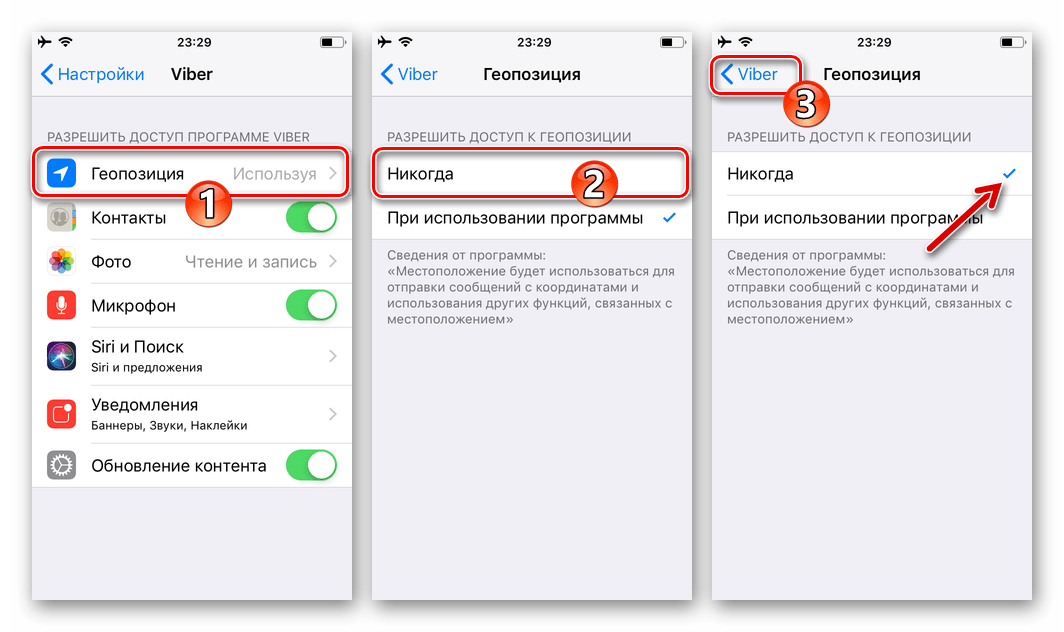

 Наша группа в TelegramПолезные советы и помощь
Наша группа в TelegramПолезные советы и помощь
 lumpics.ru
lumpics.ru
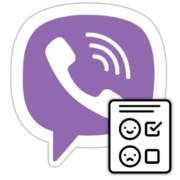
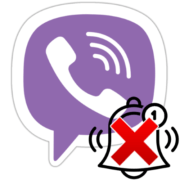

Задайте вопрос или оставьте свое мнение